まずは下準備から
それでは、実際にマイクロスクリプトの芝居作りを始めましょう。まずは作成の下準備から取りかかります。
1≫[小物]メニューの[原紙集め]を選びます。
原紙集め小物のウィンドウが現れます。その中に「スクリプト用紙」という原紙が入っています。
2≫「スクリプト用紙」をほかのウィンドウへドラッグします。
ここでは、図11のように「サンプル1」という名前をつけます。
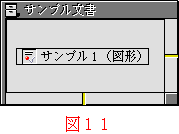
仮身「サンプル1(図形)」は、一見すると単なる図形データに見えます。
3≫そこで、「サンプル1(図形)」をクリックして、[実行]メニューの中味をみてみましょう。
スクリプト用紙といっても、実際には図12のように図形実身に[マイクロスクリプト]という実行機能付せんが貼り込まれているだけということがわかります。
![図12:[実行]メニューの中味をみる](img/fig0487.png)
4≫仮身「サンプル1(図形)」の仮身をダブルクリックして図形ウィンドウを開きます。
このウィンドウに舞台・役者を作っていくことになります。あらかじめ「SCRIPT:」という名前の台本が準備してあります。
5≫あらかじめ用意されている文章実身「SCRIPT:」の実身名を、図13のように「SCRIPT:サンプル1」という実身名に変更しておきます。
名前が「SCRIPT」で始まる文章実身が台本として認識されます。
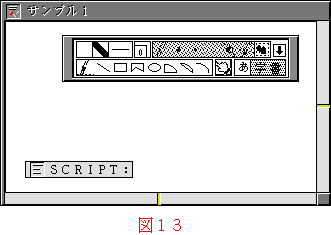
6≫「SCRIPT:サンプル1」を開いて台本を書く準備をします。
書式は、だいたい図14のように設定するとよいでしょう。こうやって、少しでもたくさんの台本がいっぺんに見渡せるようになっている方が、特に小さな画面でプログラミングするときは、都合がよいです。
†あわせて[表示]メニューの[ウィンドウ幅で折り返し]をON(![]() )にしておくとよいでしょう。
)にしておくとよいでしょう。
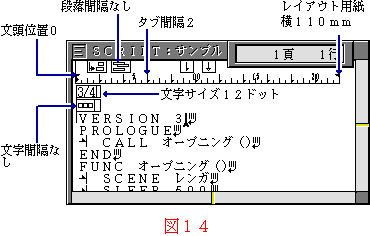
◆これで下準備は終わりです。次は、舞台・役者を決める作業です。
前のページへこんな芝居を作ってみる 次のページへ舞台・役者を決める